- Microsoft uvedl, že Windows 11 lze používat pouze na počítačích, které mají nainstalovaný TPM 2.0.
- Jeho vymazání má za následek ztrátu všech klíčů spojených s TPM a informací, které chrání.
- Ujistěte se, že máte metodu zálohování a obnovy pro všechna data, která jsou šifrována.
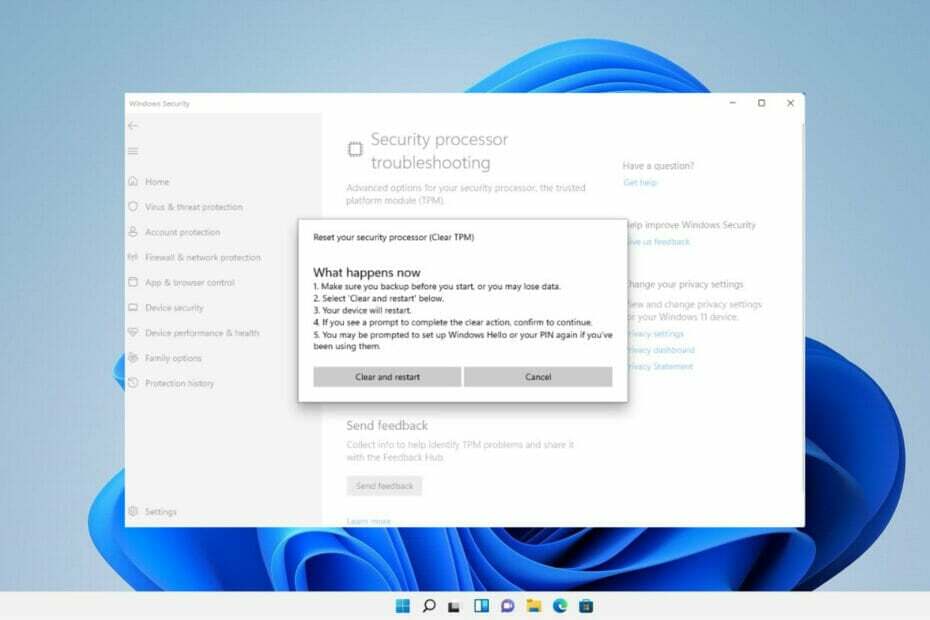
XINSTALUJTE KLIKNUTÍM NA STAŽENÍ SOUBORU
Tento software opraví běžné počítačové chyby, ochrání vás před ztrátou souborů, malwarem, selháním hardwaru a optimalizuje váš počítač pro maximální výkon. Opravte problémy s počítačem a odstraňte viry nyní ve 3 snadných krocích:
- Stáhněte si Restoro PC Repair Tool který přichází s patentovanými technologiemi (patent k dispozici tady).
- Klikněte Začni skenovat najít problémy se systémem Windows, které by mohly způsobovat problémy s počítačem.
- Klikněte Opravit vše opravit problémy ovlivňující zabezpečení a výkon vašeho počítače
- Restoro byl stažen uživatelem 0 čtenáři tento měsíc.
Počínaje Windows 10 a Windows 11 jsou nyní čipy TPM okamžitě inicializovány a operační systém jim uděluje vlastnictví, což je činí bezpečnějšími.
To je na rozdíl od předchozích operačních systémů, ve kterých byste před pokračováním inicializovali TPM a vygenerovali heslo vlastníka.
Před vymazáním čipu TPM se ujistěte, že máte k dispozici řešení pro zálohování a obnovu všech dat, která byla tímto čipem zabezpečena nebo zašifrována.
Přestože je třeba před instalací nového operačního systému vymazat modul TPM, naprostá většina funkcí modulu TPM bude s největší pravděpodobností správně fungovat i po vymazání modulu TPM.
Existuje několik metod pro vymazání čipu TPM Windows 11 a v tomto příspěvku vás naučíme, jak to udělat podrobně.
Jak Windows 11 používá TPM?
Trusted Platform Module (TPM) je kryptografický modul, který zlepšuje zabezpečení a soukromí počítačových systémů. 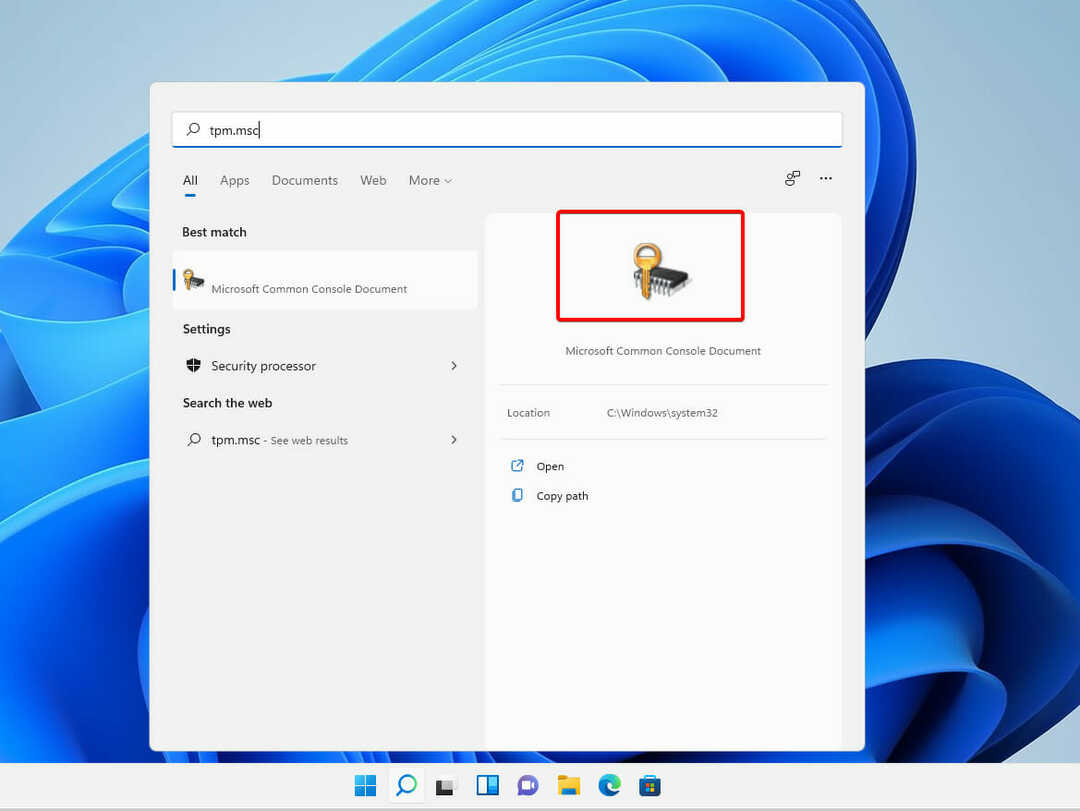
Mezi základní funkce zabezpečení počítače patří zabezpečení dat pomocí šifrování a dešifrování a demonstrování, který program aktuálně v systému pracuje, abychom jmenovali alespoň některé.
TPM jsou pasivní zařízení, která pouze přijímají příkazy a reagují na ně. Pokud jde o realizaci plného potenciálu TPM, musí OEM správně integrovat systém hardware a firmware s TPM, což mu umožňuje přijímat příkazy ze systému a reagovat na jeho příkazy odpovědi.
Operační systém Windows 11 zvyšuje zabezpečení stávajících funkcí zabezpečení operačního systému a zároveň zavádí převratné nové bezpečnostní funkce, jako je Device Guard a Windows Hello pro podnikání.
Integruje hardwarové zabezpečení do operačního systému na hlubší úrovni než předchozí edice Windows, takže zvyšuje zabezpečení platformy a zároveň zvyšuje použitelnost.
Funkce zabezpečení systému Windows 11 v kombinaci s výhodami modulu TPM nabízejí praktické výhody v oblasti zabezpečení a ochrany soukromí
Opatření, která je třeba provést před vymazáním TPM
POZNÁMKA
Když čip TPM vymažete, ztratíte všechny klíče, které byly vytvořeny a přidruženy k čipu TPM, a také veškerá data zabezpečená těmito klíči, jako je virtuální čipová karta nebo přihlašovací PIN.
- Pokud máte nějaká data, která jsou zabezpečena nebo šifrována modulem TPM, ujistěte se, že máte na místě řešení zálohování a obnovy.
- Odeberte TPM ze zařízení, které nevlastníte, jako je pracovní nebo školní počítač, pokud vám to nebylo výslovně nařízeno správcem IT.
- Pokud máte TPM 1.2 s Windows 10, verze 1507 nebo 1511 a chcete dočasně pozastavit aktivity TPM, můžete TPM vypnout stisknutím tlačítka Napájení. Další informace naleznete v části s názvem Vypnutí modulu TPM dále v tomto článku.
- Chcete-li čip TPM vymazat, vždy používejte funkce operačního systému (například TPM.msc) spíše než software třetí strany. Nedoporučuje se vymazat TPM přímo z UEFI.
- Protože váš bezpečnostní hardware TPM je fyzickou součástí vašeho počítače, možná budete chtít nahlédnout do příruček nebo podle pokynů dodaných s počítačem nebo prohledejte web výrobce, než se pokusíte vymazat zabezpečení TPM Hardware.
Jak vymažu TPM ve Windows 11?
POZNÁMKA
Abyste mohli vymazat TPM, musíte být správcem zařízení
1. Použijte aplikaci Windows Security
- lis Okna + S na klávesnici a poté zadejte Zabezpečení systému Windows a vyberte nejrelevantnější výsledek.
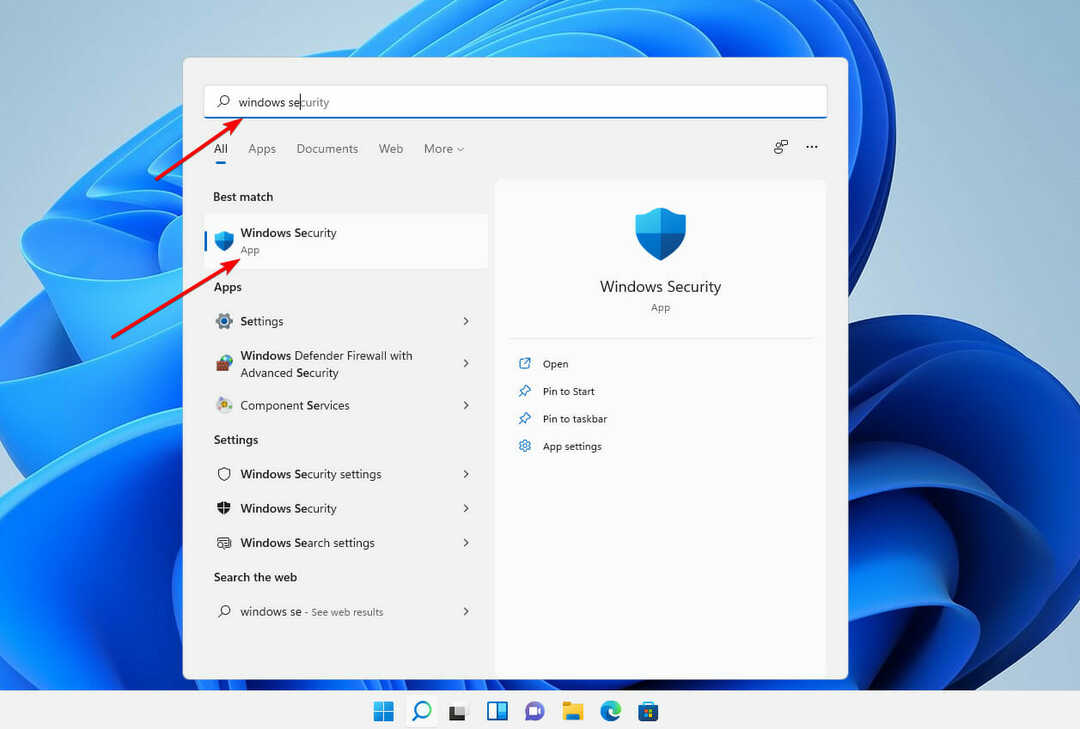
- Na levém panelu vyberte Zabezpečení zařízení volba.

- Pod sekce bezpečnostního procesoru, vybrat Podrobnosti o bezpečnostním procesoru.
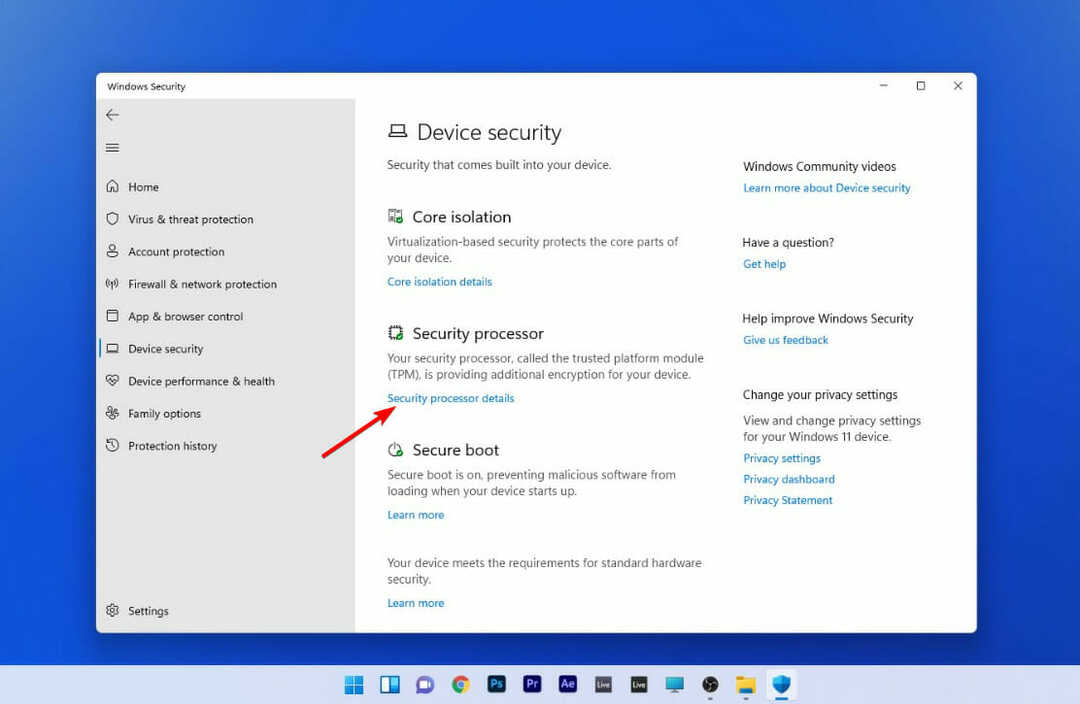
- Klikněte na Odstraňování problémů s bezpečnostním procesorem.
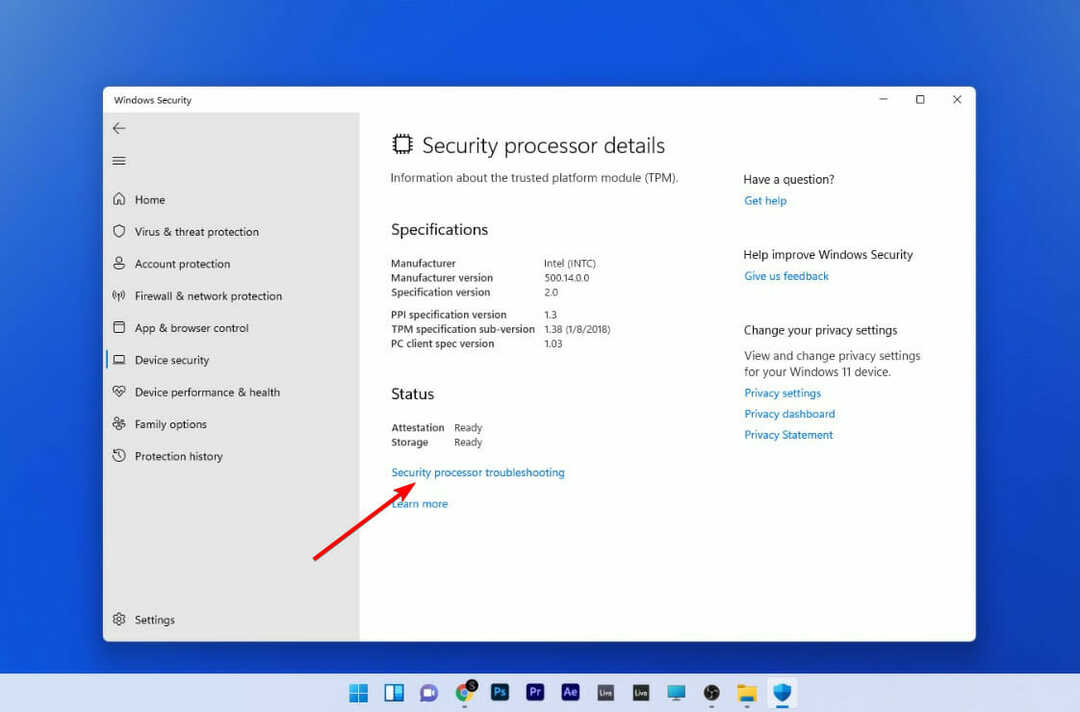
- Dále klikněte na Vymazat TPM.
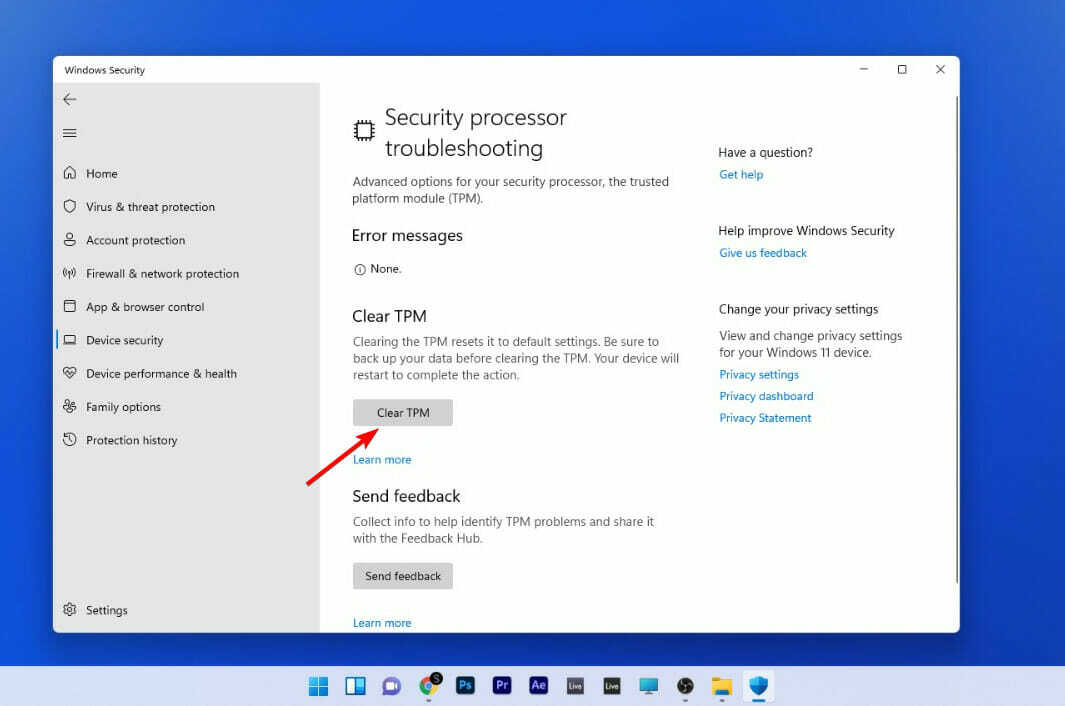
- Nakonec klepněte na Vymazat a restartovat knoflík.
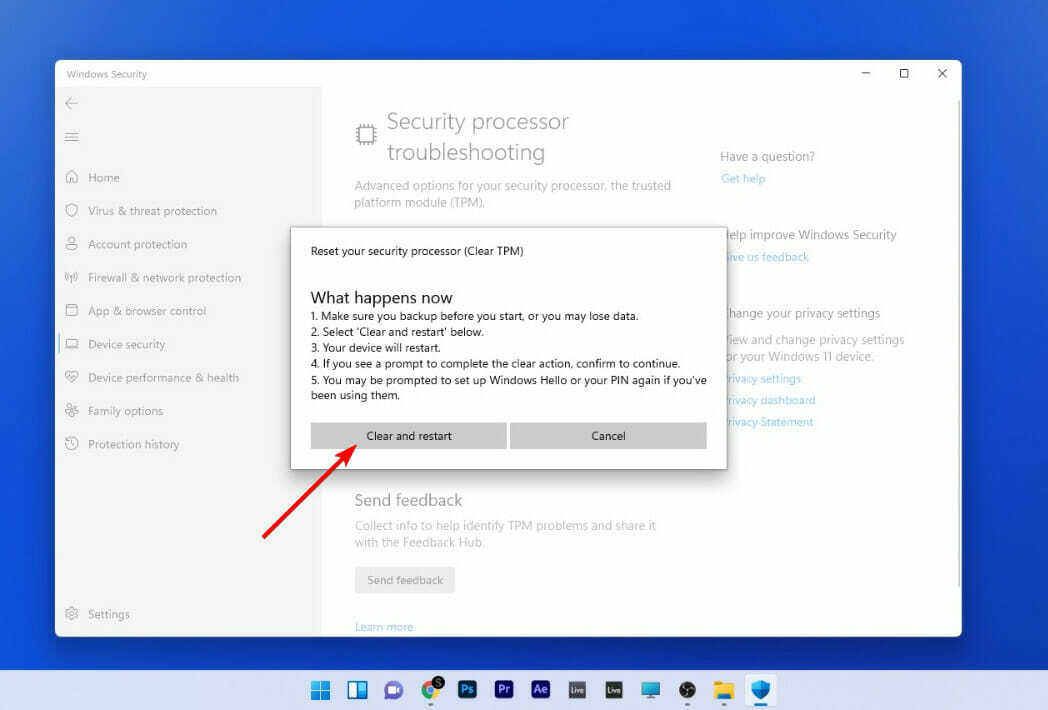
V určitých případech můžete být požádáni o potvrzení vašeho rozhodnutí vymazat TPM ze strany UEFI. Vše, co musíte udělat, je stisknout tlačítko, zatímco se počítač restartuje.
Po restartování počítače bude váš TPM automaticky připraven k použití ve Windows 11.
2. Otevřete TPM MMC
- lis Okna + S na klávesnici a poté zadejte tpm.msc a vyberte nejrelevantnější výsledek.
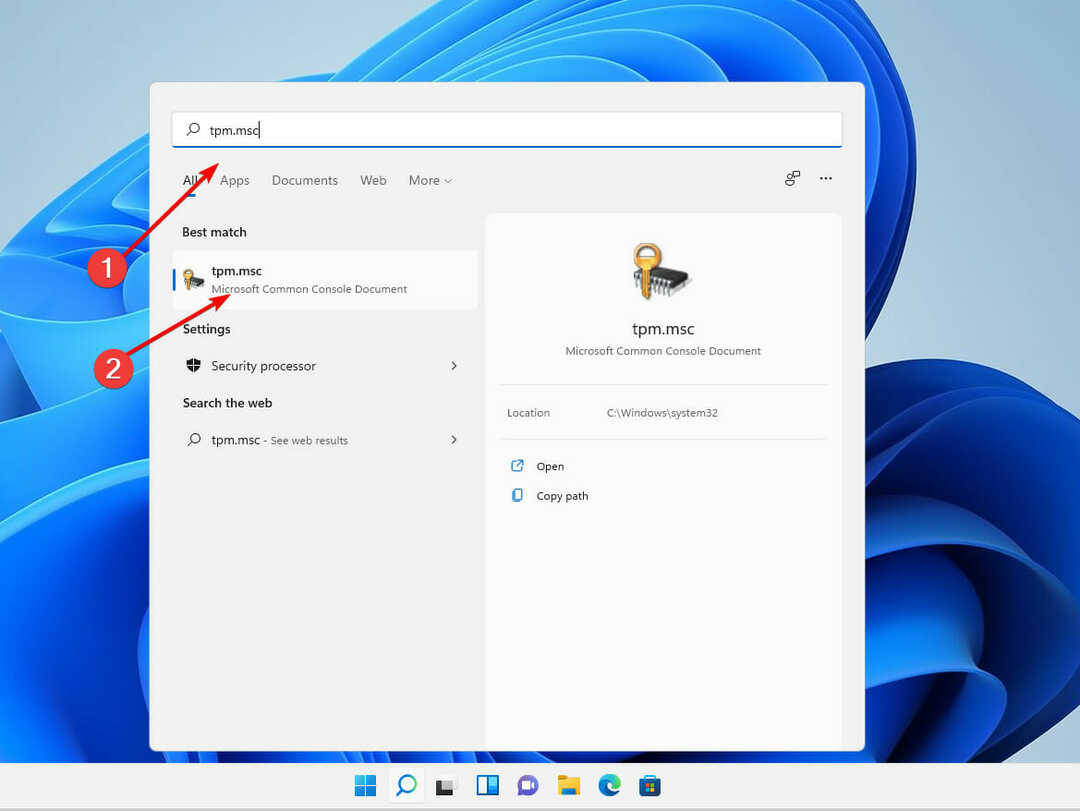
- Pokud Kontrola uživatelského účtu Zobrazí se dialogové okno, potvrďte, že akce, kterou zobrazuje, je to, co chcete, a potom klepněte na Ano.
- Klikněte na Akce a vyberte Vymazat TPM.
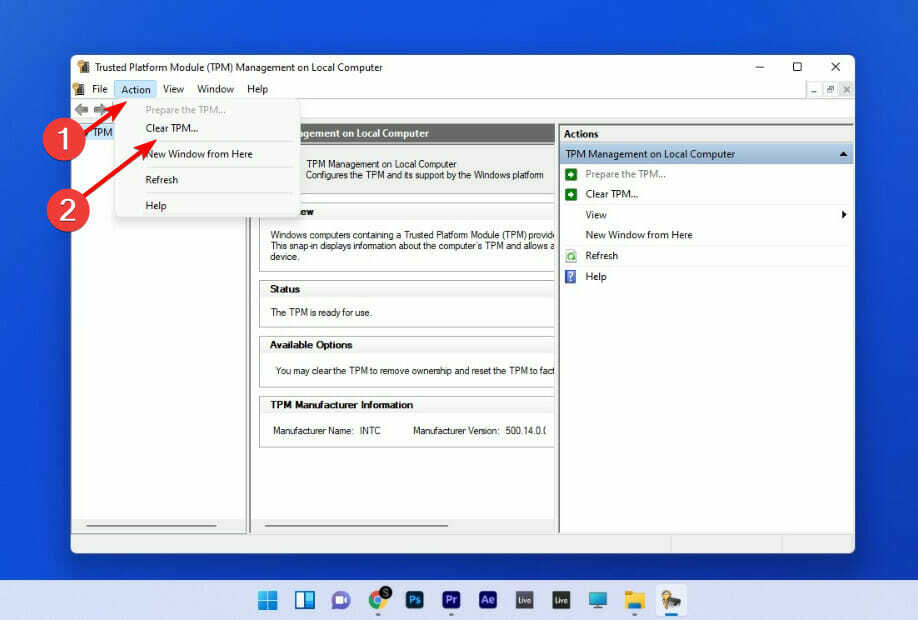
Po dokončení procesu se váš počítač automaticky restartuje. Během restartování můžete být UEFI vyzváni ke stisknutí tlačítka pro potvrzení, že chcete vymazat TPM.
Po restartování počítače bude váš TPM automaticky připraven k použití ve Windows 11.
3. Vymažte z nabídky BIOS
- Spusťte počítač a stiskněte tlačítko F2 klíč pro vstup do nastavení systému BIOS režimu.
- Vyhledejte Bezpečnostní možnost na levé straně a rozbalte ji.

- Klikněte na TPM možnost vnořená pod Bezpečnostní nastavení a zkontrolujte Průhledná krabice.
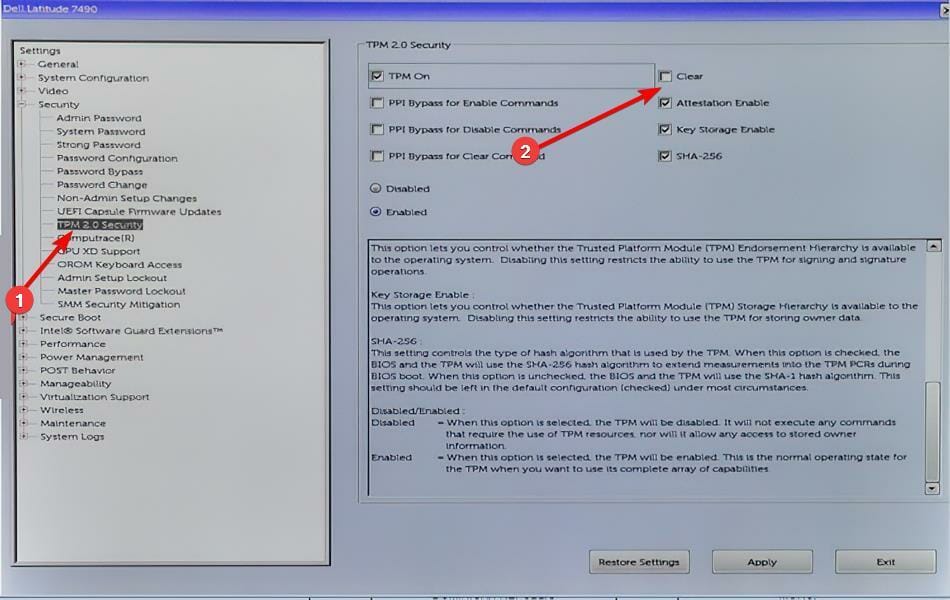
- Restartujte počítač a znovu vstupte do nabídky BIOS opět stisknutím tlačítka F2 klíč.
- Zajistěte Povoleno přepínač je zaškrtnutý, aby se TPM aktivoval.

- Restartujte počítač.
Po restartování počítače se projeví úpravy TPM.
Zpomaluje TPM počítač?
Když spouštíte počítač, TPM zkontroluje stav počítače a také stav prostředí počítače, aby zjistil, zda je počítač zabezpečený.

Pokud je počítač v důvěryhodném stavu (jinými slovy, nebyl s ním manipulován), bude fungovat správně.
Dokud počítač není v důvěryhodném stavu, nenabootuje se, což znamená, že nebude žádný způsob, jak z něj získat přístup k jakýmkoliv datům.
Aby TPM fungoval, musí generovat šifrovací kódy. V tomto případě by odstranění čipu TPM z počítače zabránilo spuštění počítače, protože pouze polovina šifrovacího klíče je uložena na čipu TPM a polovina na pevném disku počítače.
TPM je vyžadován některým firmwarem, jako je Microsoft BitLocker, a dokud není aktivován v nabídce BIOS, zůstane neaktivní, takže nebude mít žádný vliv na počítač.
Po zapnutí je jediným rozdílem, kterého si uživatelé mohou všimnout, že proces spouštění operačního systému je o něco pomalejší než dříve.
Když je Windows 11 nainstalován na hardwaru, který obsahuje modul TPM, přináší pozoruhodně vylepšené výhody zabezpečení.
Dalším důležitým aspektem je, že byste měli zkontrolujte, zda je váš počítač kompatibilní s Windows 11.
Další informace o tom, jak modul Trusted Platform Module (TPM) funguje se systémem Windows 11, podívejte se na náš příspěvek o všem, co o něm potřebujete vědět.
Můžete však nainstalovat Windows 11 bez TPM, i když vám doporučujeme, abyste tak neučinili, protože poskytuje další funkce zabezpečení.
Podělte se prosím o své myšlenky na nezbytnou podmínku Windows 11 pro použití TPM v sekci komentářů níže, stejně jako o tom, zda jste z tohoto požadavku dosud profitovali.


